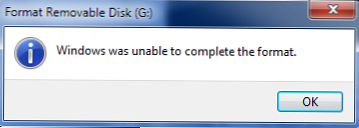Iz nekog razloga, neke HTTPS stranice (ne sve!) Prestale su raditi za mene. Kada pokušate otvoriti takvu web lokaciju u pregledniku, pojavit će se prozor s pogreškom "Ovo web mjesto ne može osigurati sigurnu vezu." Web lokacije nisu prikazane u pregledniku Google Chrome, Opera i Yandex. Bez HTTPS-a otvaraju se neke web stranice, ali ne i sve, samo one čije su stranice dostupne i putem HTTPS-a i HTTP-a. U Google Chromeu, pogreška prilikom otvaranja HTTPS-ove web stranice izgleda ovako:
Ova web lokacija ne može osigurati sigurnu vezu..Web lokacija sitename.ru poslala je nevažeći odgovor.
ERR_SSL_PROTOCOL_ERROR.

I tako:
Ova web lokacija ne može osigurati sigurnu vezu..Sitename.ru koristi nepodržani protokol.
ERR_SSL_VERSION_OR_CIPHER_MISMATCH.
Klijent i poslužitelj podržavaju različite verzije SSL protokola i šifarnog paketa. Najvjerojatnije, poslužitelj koristi RC4 šifru, što se smatra nesigurnim. "
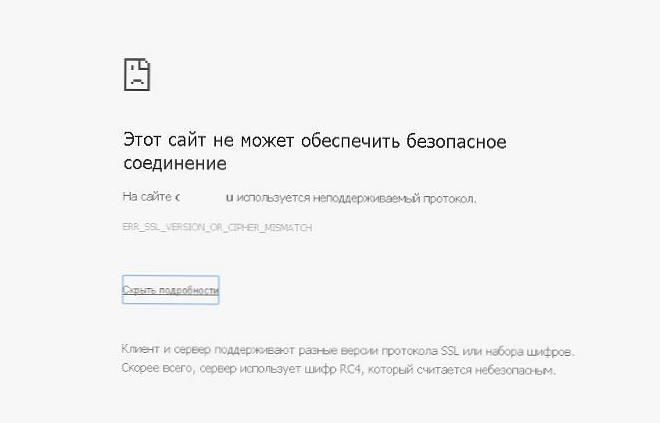
U pregledniku Opera i Yandex pogreška izgleda približno isto. Kako mogu otvoriti takve stranice?
Odgovor
Kao što ste vjerojatno već shvatili, problem je povezan s problemima s SSL komunikacijom između vaših računala i HTTPS stranice. Razlozi ove pogreške mogu biti vrlo različiti. U ovom sam članku pokušao prikupiti sve metode za ispravljanje pogreške "Ova web lokacija ne može osigurati sigurnu vezu" (Ova web lokacija ne može osigurati sigurnu vezu, ERR_SSL_PROTOCOL_ERROR) u različitim preglednicima.
sadržaj:
- Očistite predmemoriju i kolačiće preglednika, SSL predmemoriju
- Onemogućite proširenja treće strane u pregledniku
- Provjerite postavke antivirusnog i zaštitnog zida
- Provjerite postavke datuma i vremena
- Ažurirajte korijenske potvrde sustava Windows
- Onemogućite podršku za QUIC protokol
- Omogući TLS i SSL
Želim odmah primijetiti da, unatoč činjenici da preglednike Google Chrome, Opera i Yandex Browser proizvode različite tvrtke, zapravo se svi ovi preglednici temelje na istom motoru - Chrome i problem s pogreškama otvaranja HTTPS web mjesta na njima se rješavaju na isti način.
Prije svega, morate biti sigurni da problem nije na strani same HTTPS stranice. Pokušajte je otvoriti s drugih uređaja (telefona, tableta, kućnog / radnog računala itd.). Provjerite može li se otvoriti i u drugim preglednicima kao što su IE / Edge ili Mozilla Firefox. U Firefoxu je slična pogreška raspravljana u članku Pogreška prilikom uspostavljanja sigurne veze u Mozilla Firefoxu.
Očistite predmemoriju i kolačiće preglednika, SSL predmemoriju
Keši i kolačići preglednika mogu biti čest uzrok pogrešaka s SSL certifikatima. Preporučujemo da prvo očistite predmemoriju i kolačiće preglednika. U Chromeu morate pritisnuti prečac na tipkovnici Ctrl + Shift + Delete, odaberite vremensko razdoblje (Sve vrijeme) i pritisnite gumb za brisanje podataka (Izbriši podatke / Obriši podatke).
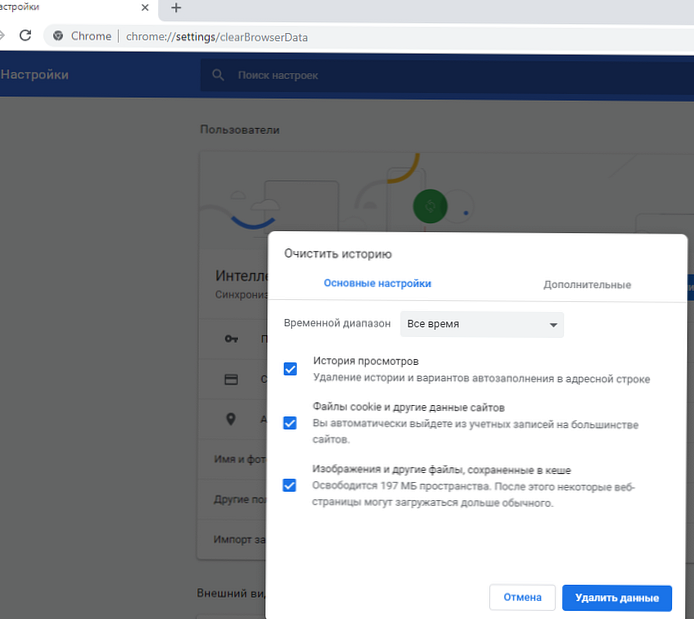
Da biste izbrisali SSL predmemoriju u sustavu Windows:
- Idite na odjeljak Upravljačka ploča -> Svojstva preglednika;
- Kliknite karticu. sadržaj;
- Kliknite na gumb Očistite SSL (Jasno stanje SSL-a);
- Poruka "SSL predmemorija je očišćena" trebala bi se pojaviti;
- Ostaje ponovno pokrenuti preglednik i provjeriti ostaje li pogreška ERR_SSL_PROTOCOL_ERROR.
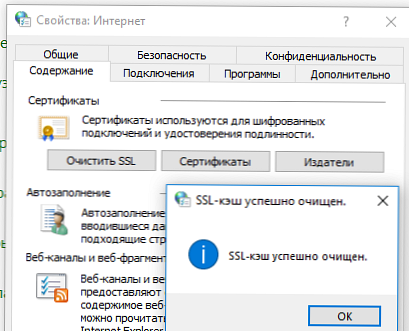
Onemogućite proširenja treće strane u pregledniku
Preporučujemo da onemogućite (izbrišete) proširenja preglednika treće strane, posebno bilo koje anonimizatore, proxyje, VPN-ove, antivirusne ekstenzije i druge slične dodatke koji mogu ometati prolazak prometa do ciljanog web mjesta. Idite na popis omogućenih proširenja u Chromeu postavke -> Dodatni alati -> ekspanzija, ili odlaskom na stranicu krom: // proširenja /. Onemogućite sva sumnjiva proširenja.
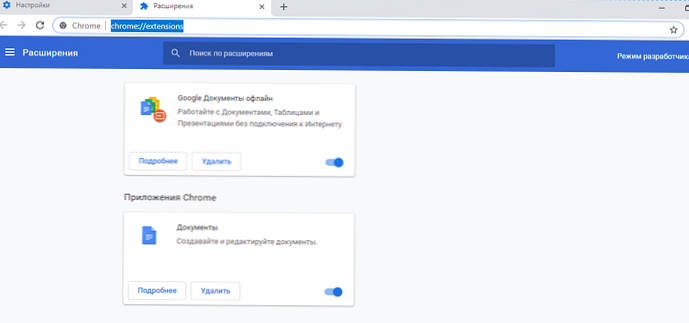
Provjerite postavke antivirusnog i zaštitnog zida
Ako je na vašem računalu instaliran antivirusni program ili vatrozid (često je ugrađen u antivirus), moguće je da im je onemogućen pristup web mjestu. Da biste razumjeli ograničavaju li antivirusi ili firewall pristup web mjestu, pokušajte privremeno zaustaviti njihov rad.
U mnogim modernim antivirusima prema zadanim postavkama postoji modul za provjeru SST / TLS web certifikata. Ako antivirus otkrije da web mjesto koristi nedovoljno zaštićen (ili samopotpisan) certifikat ili zastarjelu verziju SSL protokola (isti SSL v3 ili noviji), korisnikov pristup takvoj web stranici može biti ograničen. Pokušajte onemogućiti skeniranje HTTP / HTTPS prometa i SSL certifikata. Kao što razumijete, sve ovisi o tome koji ste antivirus i vi instalirani. Na primjer:
- U Dr.Webu ugrađeni vatrozid (SpIDer Gate) može blokirati pristup web lokacijama;
- U programu ESET NOD32 morate onemogućiti opciju "Omogući filtriranje protokola SSL / TLS";

- U Avastu se opcija naziva "Omogući skeniranje HTTP-ova" (nalazi se u Postavkama -> Aktivna zaštita -> Web-zaslon -> Postavke -> Osnovne postavke).

Provjerite postavke datuma i vremena
Neispravni datum i vrijeme (i vremenska zona) na računalu mogu također uzrokovati pogreške pri uspostavljanju sigurne veze s HTTPS web lokacijama. Doista, prilikom obavljanja provjere autentičnosti, sustav provjerava datum stvaranja i datum isteka certifikata web mjesta i višeg certifikacijskog tijela.
Provjerite da li su vaše vrijeme i vremenska zona ispravno postavljene. Ako se vrijeme stalno gubi - pogledajte članak "Vrijeme se gubi na računalu kad je isključeno: što trebam učiniti?".
Ažurirajte korijenske potvrde sustava Windows
Ako je vaše računalo u izoliranom segmentu, nije dugo ažurirano ili je usluga automatskog ažuriranja na njemu potpuno onemogućena, vaše računalo možda nema nove korijenske pouzdane potvrde (TrustedRootCA). Preporučujemo da izvršite ažuriranje sustava: instalirajte najnovije sigurnosne nadopune, u slučaju Windows 7 - obavezno instalirajte SP1 (KB976932) i ažurirajte vremenske zone (KB2998527).
Možete ručno obnoviti korijenske certifikate pod člankom: Kako ručno obnoviti korijenske certifikate u sustavu Windows (preporučujemo i provjeru spremišta certifikata zbog nepovjerenih certifikata, to će spriječiti presretanje vašeg HTTPs prometa i niz drugih problema).
Onemogućite podršku za QUIC protokol
Provjerite je li podrška za protokol omogućena u Chromeu QUIC (Brze UDP internetske veze). QUIC protokol omogućava vam brže otvaranje veze i pregovaranje o svim TLS parametrima (HTTP) prilikom povezivanja na web mjesto. Međutim, u nekim slučajevima to može uzrokovati probleme s SSL vezama. Pokušajte onemogućiti QUIC:
- Idite na stranicu: krom: // zastave / # enable-quic;
- Pronađite opciju Eksperimentalni QUIC protokol;
- Promijenite vrijednost zadane opcije u onesposobljen;
- Ponovo pokrenite krom.
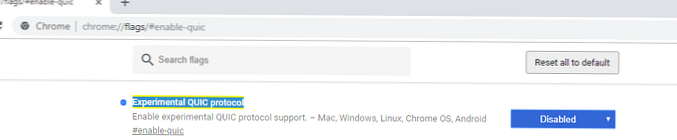
Omogući TLS i SSL
I posljednja točka - najvjerojatnije da biste riješili problem samo trebate omogućiti podršku starijih verzija TLS i SSL protokola. U većini će se slučajeva ispasti najučinkovitiji, ali ja sam to namjerno premjestio na kraj članka. Objasnit ću vam zašto.
Stare verzije TLS i SSL protokola bile su onemogućene ne zbog ćudljivosti programera, već zbog prisutnosti velikog broja ranjivosti koje napadačima omogućuju presretanje vaših podataka u HTTPS prometu i čak ih mijenjaju. Nepromišljeno uključivanje starih protokola značajno smanjuje vašu sigurnost na Internetu, tako da ovu metodu treba pribjeći posljednjem, ako sve drugo definitivno nije pomoglo.
Moderni preglednici i OS odavno su odustali od podrške za naslijeđene i ranjive SSL / TLS protokole (SSL 2.0, SSL 3.0 i TLS 1.1). TLS 1.2 i TLS 1.3 sada se smatraju standardima.
Ako web lokacija koristi manju verziju SSL / TLS protokola od one koju podržava klijent / preglednik, korisnik vidi pogrešku u postavljanju sigurne veze.
Da biste omogućili stare verzije SSL / TLS protokola (još jednom napominjem - ovo je nesigurno):
- Otvorite Upravljačka ploča -> Svojstva preglednika;
- Idite na karticu dodatno;
- Uključite opcije TLS 1.0, TLS 1.1 i TLS 1.2 (ako to ne radi, uključite i SSL 3.0,2.0).

- Ponovo pokrenite preglednik.
Ako sve gore navedene metode nisu pomogle da se riješite pogreške, "Ova web lokacija ne može osigurati sigurnu vezu", pokušajte:
- Provjerite što se nalazi u datoteci C: \ Windows \ System32 \ upravljački programi \ itd \ domaćin nema statičkih unosa;
- Pokušajte koristiti javne DNS poslužitelje, na primjer - Google DNS poslužitelj. U postavkama mrežne veze navedite IP adresu kao preferirani DNS poslužitelj 8.8.8.8;
- Na upravljačkoj ploči -> Svojstva preglednika provjerite za zonu Internet odabrana razina sigurnosti Iznad prosjeka ili prosječan. Ako je odabrana zona visok, preglednik može blokirati neke SSL veze.

- Možda je problem s certifikatom web lokacije - provjerite pomoću mrežnih alata SSL Checker;
- U Chromeu provjerite je li omogućen TLS 1.3:
- U adresnoj traci idite na odjeljak postavki krom: // zastave;
- Upotrijebite pretraživanje za pronalazak parametra TLS 1.3;
- Provjerite je li uključen (Omogućeno) ili je u stanju zadani. Ako je onemogućeno, omogućite je..